プロジェクターは気になるけど、色々な機器がありすぎて接続が難しそう…。
私もプロジェクターの購入する前は、悩んで色々な情報を調べました…。でも、難しい解説が多いんですよね…。

接続できるか分からないと、なかなか購入にも踏み切れないよね…。
そこで、この記事ではプロジェクターとサウンドバー(スピーカー)やブルーレイレコーダー、ゲームなど各機器類との接続方法について分かりやすく解説します。
プロジェクターが気になっている人は参考にしてみてくださいね!
| モバイルプロジェクター | モデル | 解像度 | 明るさ | スピーカー | 台形補正 | |
|---|---|---|---|---|---|---|
| 水平 | 垂直 | |||||
| XGIMI (エクスジミー) |
XGIMI MoGo Pro |
1920×1080 (フルHD) |
300 ANSIルーメン |
3Wx2 | 手動 | 自動 |
| XGIMI Elfin |
1920×1080 (フルHD) |
800 ANSIルーメン |
3Wx2 | 自動 | 自動 | |
| XGIMI Halo+ |
1920×1080 (フルHD) |
900 ANSIルーメン |
5Wx2 | 自動 | 自動 | |
| XGIMI Halo |
1920×1080 (フルHD) |
800 ANSIルーメン |
5Wx2 | 手動 | 自動 | |
| Anker (アンカー) |
Anker Nebula Cosmos |
1920×1080 (フルHD) |
900 ANSIルーメン |
10Wx2 | 手動 | 自動 |
| Anker Nebula Vega Portable |
1920×1080 (フルHD) |
500 ANSIルーメン |
4Wx2 | 手動 | 自動 | |
| Anker Nebula Capsule 3 Laser |
1920×1080 (フルHD) |
300 ANSIルーメン |
8W | 自動 | 自動 | |
| Anker Nebula Capsule II |
1280×720 | 200 ANSIルーメン |
8W | × | 自動 | |
| Anker Nebula Astro |
854×480 | 100 ANSIルーメン |
3W | × | 自動 | |
| BenQ (ベンキュー) |
BenQ GV31 | 1920×1080 | 300 ANSIルーメン |
4Wx2+8W | × | 自動 |
| BenQ GV30 | 1280×720 | 300 ANSIルーメン |
4Wx2+8W | × | 自動 | |
| BenQ GS2 | 1280×720 | 500 ANSIルーメン |
2Wx2 | × | 自動 | |
プロジェクターにスピーカー(サウンドバー)は必要?

まず結論からお伝えすると、迫力が全く違うのでスピーカーの購入をおすすめします。
特に映画やライブDVDを楽しみたい人は、プロジェクター内蔵のスピーカーでは物足りないと思います。
ただ、まずは内蔵のスピーカーを試してから、物足りなく感じたら別でスピーカーを購入するという形でも十分間に合います。
ご自分の楽しみたいコンテンツに合わせて選んでくださいね^^
プロジェクターの内蔵スピーカーを使う場合の接続

プロジェクターの内蔵スピーカーを使う場合、接続はシンプルです。
写真のプロジェクターの場合、次の端子に対応しています。
- HDMI端子×2
- VGA端子×1
- RCA端子(3色)×1
- USB-A端子×1
- USB-B端子×1
接続したい機器類と、プロジェクターの接続可能な入力端子を確認してください。
同じものがある場合は、そのまま接続します。
特にHDMI端子はいろいろな機器で使用されているので、対応しているプロジェクターを選ぶようにしましょう!
プロジェクターと外部スピーカーを接続
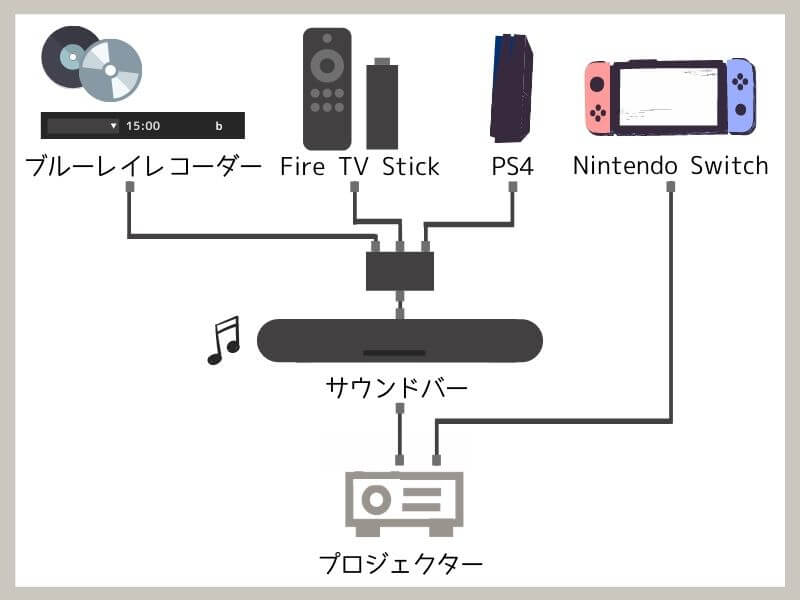
わが家の接続方法を分かりやすく図にしてみました。
プロジェクターの接続方法はとっても簡単です。テレビとブルーレイレコーダーなどの機器類の接続とそれほど違いはありません。
まずは、以下の2点を確認していきます。
- 音声出力できるプロジェクターかどうか
- 接続したい機器類(ブルーレイレコーダー、ゲームなど)の接続に使うケーブルは何か
音声出力できるプロジェクターかどうか
まず、プロジェクターに「音声出力用の接続端子」があるか確認します。

音声出力用の端子って何?
イヤホンジャックのように、本体の音声を外部スピーカーやイヤホンで聞くために接続する部分のことを音声出力用端子と呼びます。
ただ、イヤホンジャックと同じような穴が開いている=音声出力用端子があるわけではありません。出力には対応せず、入力のみに対応している場合もあるので注意が必要です。
プロジェクターの端子が入力用か出力用かは、メーカーの製品情報で確認できます。
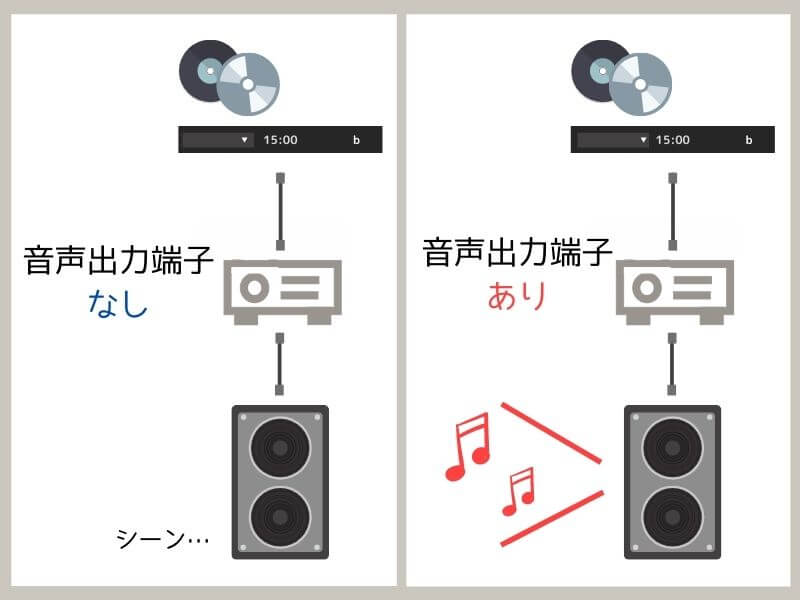

音声出力端子のないプロジェクターは外部スピーカーが使えないの?
結論を言うと、音声出力端子のないプロジェクターでも外部スピーカーに接続可能です。
音声出力端子のないプロジェクターの場合は、「パススルー」に対応したスピーカーを選ぶことで接続できます。
パススルー:入力された音声、映像の情報をそのまま出力する技術のこと。
音声出力端子のないプロジェクターと外部スピーカーを接続するには、パススルーに対応したスピーカーが必要です。
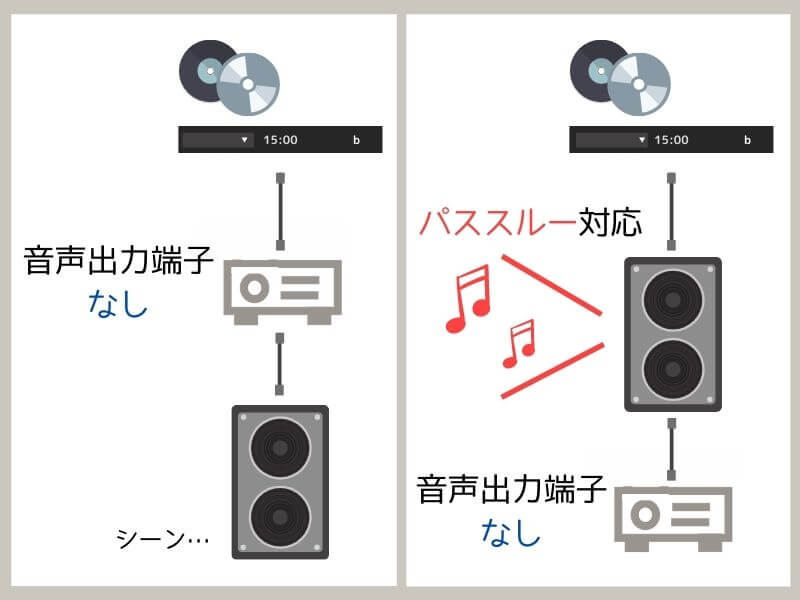
図のようにパススルー対応のスピーカーは接続の順番がちょっと特殊で、プロジェクターと接続機器の間にスピーカーを接続します。
最初は違和感があるかもしれませんが、問題なく音がでるので安心してください^^
音声出力端子あり:外部スピーカーと接続できる
音声出力端子なし:パススルー対応の外部スピーカーと接続できる

プロジェクターに音声出力用端子があるかどうかは、どうやったら分かるの?
プロジェクターに音声出力用端子があるかどうかは、メーカーのホームページで調べるのが確実です。
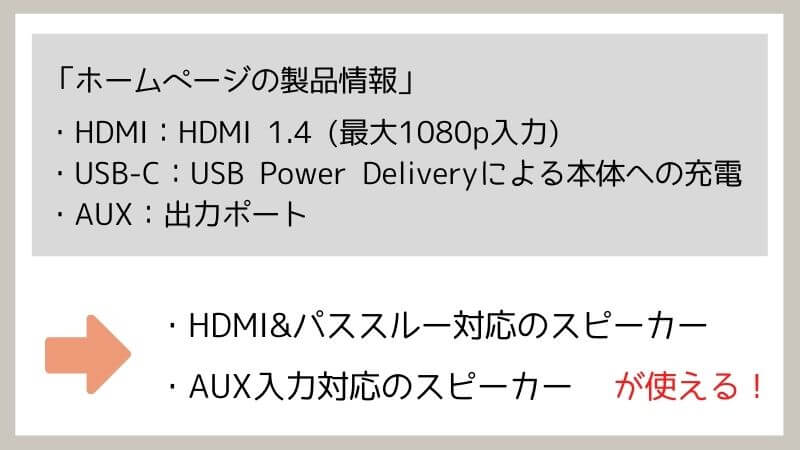
例えば、図のように書かれている場合、
- AUX端子対応のスピーカー
- HDMI端子対応のパススルースピーカー
と接続できます。
接続したい機器類(Fire TV Stick、ゲームなど)の接続に使うケーブルは何か
次に、接続したい機器類(ブルーレイレコーダー、ゲームなど)の接続に使うケーブルを調べます。
例えばわが家の場合は以下の通りです。
- ブルーレイレコーダー:HDMIケーブル
- Fire TV Stick:HDMIケーブル
- Nintendo Switch:HDMIケーブル
- PS4:HDMIケーブル

全部HDMIケーブルなの?
最近の機器類、スピーカーはHDMIケーブルに対応したものが増えてきています。
わが家でHDMIケーブル対応でない機器はたまに使う昔のゲーム(Nintendo Wiiなど)くらいです。
ご自宅にあるブルーレイレコーダーなど、プロジェクターに接続したい機器類のケーブルを確認してみてください。
HDMIケーブル:1つの線で音声や映像の情報を送信できるケーブル
わが家のHDMIケーブルはAmazonベーシックの製品です。他のHDMIケーブルと比較しても低価格で、4Kにも対応しているため、今後も使いまわせそうなことからAmazonベーシックに決めました。
1年間使っていますが、特に問題もありません。
わが家のプロジェクターとサウンドバー、機器類の接続方法を解説!
わが家で使っている機器類は以下の通りです。
| 使用機器 | メーカー | 型番 | 製品イメージ | 詳細 |
|---|---|---|---|---|
| プロジェクター | EPSON | EH-TW650 |  |
|
| サウンドバー | ヤマハ | YAS-108 |  |
|
| ブルーレイレコーダー | パナソニック | DMR-BRW1050 |  |
、HDMI接続対応 |
| ゲーム類 | SONY | PS4 |  |
、HDMI接続対応 |
| 任天堂 | Nintendo Switch |  |
、HDMI接続対応 | |
| Fire TV Stick | Amazon | Fire TV Stick |  |
、HDMI接続対応 |
プロジェクターが音声出力端子なしのタイプなので、「機器類→サウンドバー→プロジェクター」の順で接続しています。
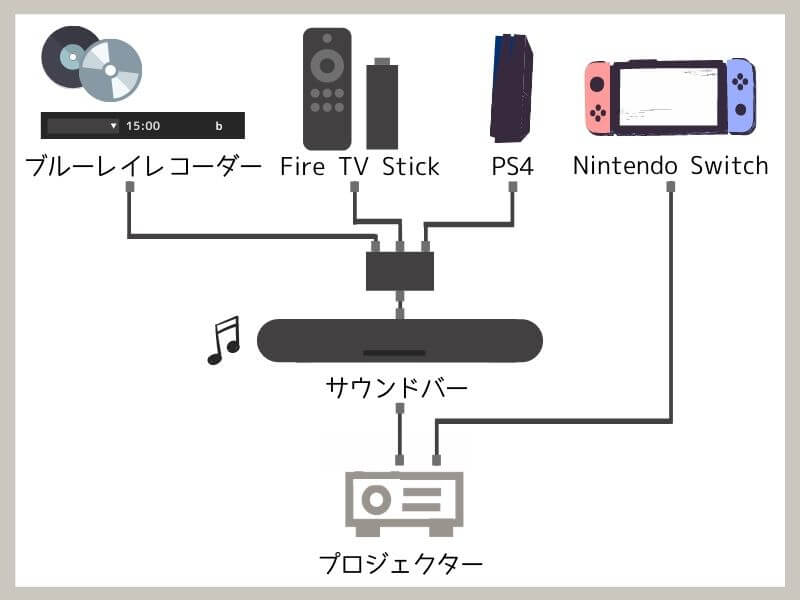

たくさん機器類があるけど、どうやってつないでいるの?
わが家のサウンドバーの場合、HDMI入力端子は1つしかありません。
このままだと、1つの機器しか接続できないため、HDMIセレクターを使っています。
HDMIセレクター:複数のHDMI接続機器を切り替えて使用するためのものです。わが家のHDMIセレクターの場合、3入力1出力タイプなので、
入力
- ブルーレイレコーダー
- Fire TV Stick
- PS4
につないで、サウンドバーに出力しています。
接続する機器類をリモコンで切り替えられるので操作も簡単です。
参考:HDMIセレクター(バッファロー BSAK302)
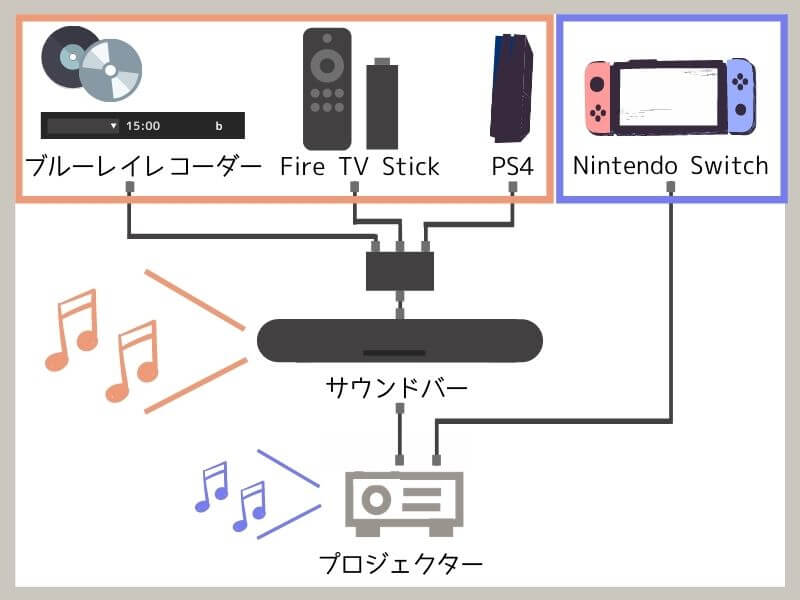
図の通りに接続すると、次のようになります。
- ブルーレイレコーダー、Fire TV Stick、PS4:サウンドバーから音が出る
- Nintendo Switch:プロジェクターから音が出る
音にこだわりたいブルーレイレコーダーなどはサウンドバーから音がでるように接続しています。
プロジェクターに複数の機器を接続!リモコンの数に注意!

わが家でプロジェクターに接続している機器類とプロジェクターのリモコンです。購入するまでまさかこんな数になるとは思っていませんでした…。
そこで使っているのが複数機器を登録できるスマートリモコンです。
リモコンタイプと、スマホやスマートスピーカーと連携できるタイプがあり、現在はスマートスピーカーとの連携に対応したNature Remoというスマートリモコンを使っています。
プロジェクター、サウンドバー、ゲームなどの接続方法まとめ
- 音声出力できるプロジェクターかどうか
- 接続したい機器類(ブルーレイレコーダー、ゲームなど)の接続に使うケーブルは何か
この記事では、プロジェクターとサウンドバーやゲーム類の接続方法について解説しました。
プロジェクターと接続する機器類を選ぶ際は上記の2点を確認してみてくださいね!
あわせて読みたい
| モバイルプロジェクター | モデル | 解像度 | 明るさ | スピーカー | 台形補正 | |
|---|---|---|---|---|---|---|
| 水平 | 垂直 | |||||
| XGIMI (エクスジミー) |
XGIMI MoGo Pro |
1920×1080 (フルHD) |
300 ANSIルーメン |
3Wx2 | 手動 | 自動 |
| XGIMI Elfin |
1920×1080 (フルHD) |
800 ANSIルーメン |
3Wx2 | 自動 | 自動 | |
| XGIMI Halo+ |
1920×1080 (フルHD) |
900 ANSIルーメン |
5Wx2 | 自動 | 自動 | |
| XGIMI Halo |
1920×1080 (フルHD) |
800 ANSIルーメン |
5Wx2 | 手動 | 自動 | |
| Anker (アンカー) |
Anker Nebula Cosmos |
1920×1080 (フルHD) |
900 ANSIルーメン |
10Wx2 | 手動 | 自動 |
| Anker Nebula Vega Portable |
1920×1080 (フルHD) |
500 ANSIルーメン |
4Wx2 | 手動 | 自動 | |
| Anker Nebula Capsule II |
1280×720 | 200 ANSIルーメン |
8W | × | 自動 | |
| Anker Nebula Astro |
854×480 | 100 ANSIルーメン |
3W | × | 自動 | |
| BenQ (ベンキュー) |
BenQ GV31 | 1920×1080 | 300 ANSIルーメン |
4Wx2+8W | × | 自動 |
| BenQ GV30 | 1280×720 | 300 ANSIルーメン |
4Wx2+8W | × | 自動 | |
| BenQ GS2 | 1280×720 | 500 ANSIルーメン |
2Wx2 | × | 自動 | |






